Ako vypnúť Windows 8: Jednoduché, 9 rôznych metód
Windows 8 bola veľká zmena od predchádzajúceho od Microsoftu operačné systémy, čo znamená, že sa toho bolo treba veľa naučiť, vrátane niečoho takého jednoduchého, ako vypnúť Windows 8!
Našťastie vylepšenia systému Windows 8, napr Windows 8.1, uľahčilo vypnutie systému Windows 8 pridaním niektorých dodatočných metód.
Mať takmer tucet spôsobov, ako vypnúť Windows 8, nie je až také zlé. S toľkými možnosťami máte niekoľko ciest, ktorými môžete úplne vypnúť systém Windows 8 počítač, možnosti, ktoré budete radi, ak budete potrebovať vypnúť počítač počas určitých druhov problémy.
Zatiaľ čo väčšina počítačov bude podporovať všetky alebo takmer všetky nižšie uvedené spôsoby vypínania systému Windows 8, niektoré nemusia na obmedzenia stanovené výrobcom počítača alebo samotným systémom Windows v závislosti od typu počítača, ktorý máte (napr vs tabletu).
Postupujte podľa niektorej z týchto deviatich rovnako účinných metód na vypnutie systému Windows 8:
Vypnite systém Windows 8 pomocou tlačidla napájania na domovskej obrazovke
Najjednoduchší spôsob, ako vypnúť Windows 8, za predpokladu, že váš počítač funguje správne, je použiť virtuálne vypínač dostupné na úvodnej obrazovke:
Vyberte ikona tlačidla napájania z úvodnej obrazovky.
-
Vyberte si Vypnúť z malého menu, ktoré sa otvorí.

Počkajte, kým sa systém Windows 8 vypne.
Nevidíte ikonu vypínača? Buď je váš počítač nakonfigurovaný ako tabletové zariadenie v systéme Windows 8, ktoré toto tlačidlo skryje, aby naň náhodou neklepol váš prst, alebo ste ešte nenainštalovali aktualizáciu systému Windows 8.1.
Vypnite systém Windows 8 pomocou tlačidiel nastavení
Tento spôsob vypínania systému Windows 8 je jednoduchšie vytiahnuť, ak používate dotykové rozhranie, ale váš klávesnica a myš poslúži tiež:
-
Potiahnutím prstom sprava otvorte Charms Bar.
Ak používate klávesnicu, je to o niečo rýchlejšie VYHRAJ + I. Ak to urobíte, prejdite na krok 3.
-
Vyber nastavenie čaro.
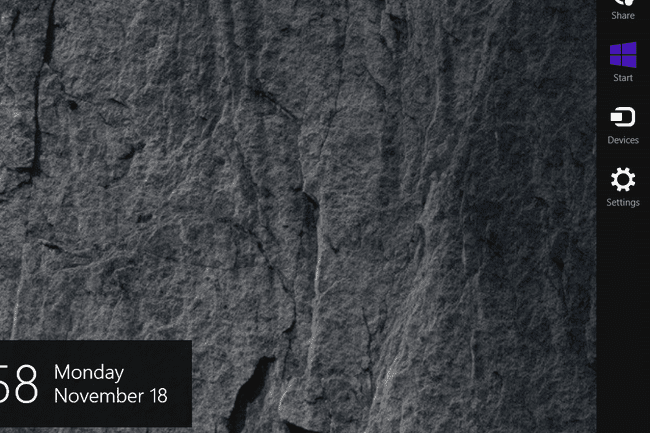
Vyberte ikona tlačidla napájania v spodnej časti kľúčových tlačidiel Nastavenia.
-
Vyberte si Vypnúť z malej ponuky, ktorá sa zobrazí.
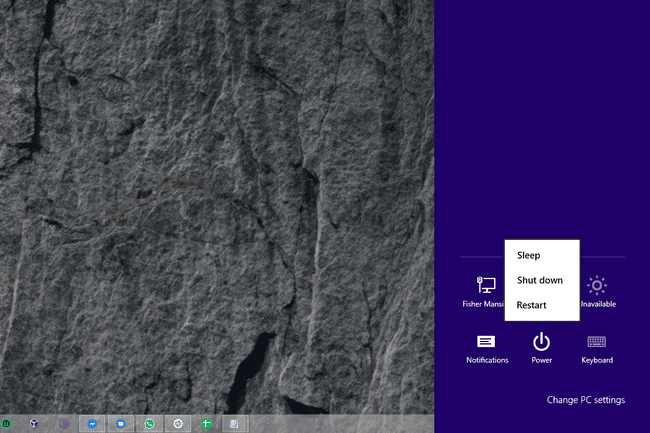
Počkajte, kým sa počítač so systémom Windows 8 úplne vypne.
Toto je „pôvodný“ spôsob vypnutia systému Windows 8. Nemalo by byť prekvapením, prečo ľudia žiadali spôsob, ako vypnúť Windows 8, ktorý by vyžadoval menej krokov.
Vypnite Windows 8 z ponuky Win+X
The Power User Menu, niekedy nazývaná aj ponuka WIN+X, je jedným z našich obľúbených tajomstiev systému Windows 8. Medzi veľa Okrem toho vám umožňuje vypnúť systém Windows 8 len niekoľkými kliknutiami:
-
Na pracovnej ploche kliknite pravým tlačidlom myši na Tlačidlo Štart.
Pomocou WIN + X funguje aj kombinácia klávesnice.
Kliknite, klepnite alebo umiestnite kurzor myši nad Vypnite alebo sa odhláste, v dolnej časti ponuky Power User Menu.
-
Vyzdvihnúť Vypnúť z malého zoznamu, ktorý sa otvorí vpravo.

Počkajte, kým sa systém Windows 8 úplne nevypne.
Nevidíte tlačidlo Štart? Je pravda, že stále môžete otvoriť ponuku Power User Menu bez tlačidla Štart, ale stane sa, že Tlačidlo Štart a možnosť vypnúť Windows 8 z ponuky Power User Menu sa objavili súčasne so systémom Windows 8.1.
Vypnite Windows 8 z prihlasovacej obrazovky
Aj keď sa to môže zdať trochu zvláštne, prvá príležitosť na vypnutie systému Windows 8 je hneď po dokončení systému Windows 8. štartovanie:
-
Počkajte, kým sa dokončí spustenie zariadenia so systémom Windows 8.
Ak chcete týmto spôsobom vypnúť systém Windows 8, ale váš počítač je spustený, môžete systém Windows 8 reštartovať sami alebo zámok váš počítač s WIN+L klávesová skratka.
Vyberte ikonu tlačidla napájania v pravom dolnom rohu obrazovky.
-
Vyberte si Vypnúť z malého menu, ktoré sa objaví.

Počkajte, kým sa počítač alebo zariadenie so systémom Windows 8 úplne vypne.
Ak problém s počítačom bráni správnemu fungovaniu systému Windows, no dostanete sa až na prihlasovaciu obrazovku, táto malá ikona tlačidla napájania bude veľmi užitočná pri riešení problémov. Pozri Metóda 1 z nášho Ako získať prístup k rozšíreným možnostiam spustenia v systéme Windows 8 pre viac.
Vypnite systém Windows 8 z obrazovky zabezpečenia systému Windows
Jeden z najrýchlejších spôsobov, ako vypnúť Windows 8, je z miesta, ktoré ste už možno videli, ale nevedeli ste, ako zavolať:
PoužiCtrl+Alt+Del klávesová skratka na otvorenie zabezpečenia systému Windows.
Vyberte ikona tlačidla napájania v pravom dolnom rohu.
-
Vyberte si Vypnúť z malého vyskakovacieho okna, ktoré sa zobrazí.

Počkajte, kým sa systém Windows 8 vypne.
Nepoužívať klávesnicu?
Môžete skúsiť použiť Ctrl+Alt+Del s klávesnicou na obrazovke systému Windows 8, ale s tým sme mali zmiešané výsledky. Ak používate tablet, skúste podržať fyzické tlačidlo Windows tlačidlo (ak ho má) a potom stlačte tlačidlo tabletu vypínač. Táto kombinácia na niektorých počítačoch napodobňuje Ctrl+Alt+Del.
Vypnite Windows 8 pomocou Alt+F4
The Alt+F4 metóda vypínania fungovala od prvých dní systému Windows a stále funguje rovnako dobre aj pri vypínaní systému Windows 8:
Otvorte pracovnú plochu, ak tam ešte nie ste.
-
Minimalizujte všetky spustené programy alebo aspoň presuňte všetky otvorené okná, aby ste mali jasný výhľad aspoň na niektoré časti Desktop.
Ukončenie všetkých otvorených programov je tiež v poriadku a pravdepodobne lepšia možnosť, pretože vypnete počítač.
-
Kliknite alebo klepnite kdekoľvek na pozadí pracovnej plochy. Neklikajte na žiadne ikony alebo okná programu.
Cieľom v tomto prípade, ak ste dobre oboznámení so systémom Windows, je mať žiadny zameraný program. Inými slovami, nechcete vybrať vôbec nič.
Stlačte tlačidlo Alt+F4.
-
Od Vypnite Windows v poli, ktoré sa zobrazí na obrazovke, vyberte Vypnúť z Čo chcete, aby počítač robil? zoznam možností a potom OK.
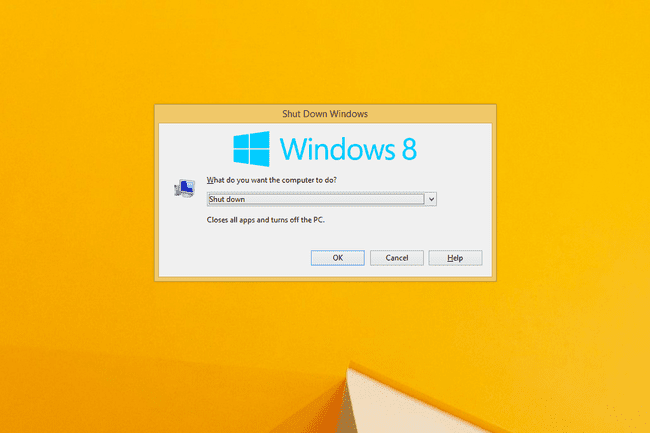
Počkajte, kým sa systém Windows 8 vypne.
Ak ste videli, že niektorý z vašich programov sa končí namiesto Vypnite Windows znamená, že ste nezrušili výber všetkých otvorených okien. Skúste to znova od kroku 3 vyššie.
Vypnite Windows 8 pomocou príkazu Shutdown
Windows 8 Príkazový riadok je plná užitočných nástrojov, z ktorých jeden je príkaz na vypnutie ktorý, ako by ste uhádli, vypne Windows 8, keď sa použije správnym spôsobom:
Otvorte príkazový riadok systému Windows 8. The Bežať box je tiež v poriadku, ak by ste radšej išli touto cestou.
-
Napíšte nasledovné a potom stlačte Zadajte:
vypnutie /str
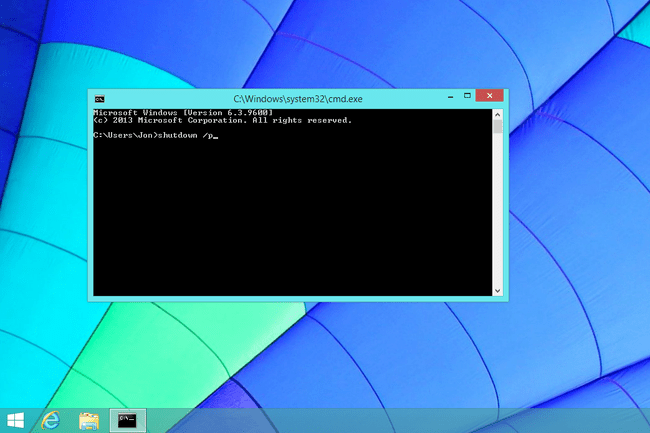
Windows 8 sa začne vypínať okamžite po vykonaní vyššie uvedeného príkaz. Predtým, ako to urobíte, uložte si všetko, na čom pracujete.
Počkajte, kým sa počítač so systémom Windows 8 vypne.
The príkaz na vypnutie má množstvo ďalších možností, ktoré vám poskytujú všetky druhy kontroly nad vypnutím systému Windows 8, ako je napríklad určenie dĺžky čakania pred vypnutím.
Vypnite Windows 8 pomocou nástroja SlideToShutDown Tool
Úprimne povedané, môžeme myslieť len na niekoľko zvláštnych, ale vážnych problémov s počítačom, ktoré by vás mohli prinútiť uchýliť sa k tejto metóde vypnutia systému Windows 8, ale musíme to spomenúť, aby sme boli dôkladní:
Prejdite na C:\Windows\System32 priečinok.
-
Nájdite SlideToShutDown.exe súbor posúvaním nadol, kým ho nenájdete, alebo ho vyhľadajte v Vyhľadávací systém32 zaškatuľkovať Prieskumník súborov.
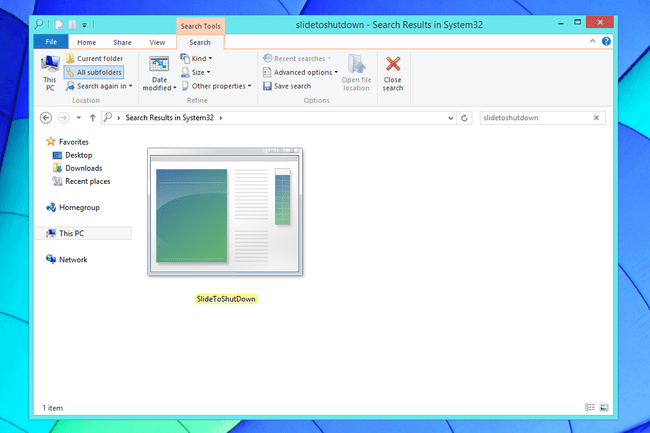
Otvorené SlideToShutDown.exe.
-
Pomocou prsta alebo myši potiahnite nadol Posunutím vypnite počítač oblasť, ktorá momentálne zaberá hornú polovicu obrazovky.

Máte na to len asi 10 sekúnd, kým táto možnosť zmizne. Ak sa tak stane, stačí vykonať SlideToShutDown.exe znova.
Počkajte, kým sa systém Windows 8 vypne.
Jeden veľmi legitímny spôsob použitia SlideToShutDown metódou je vytvorenie odkazu na program, takže vypnutie systému Windows 8 bude stačiť jediným klepnutím alebo dvojitým kliknutím. Panel úloh pracovnej plochy by bol dobrým miestom na ponechanie tejto skratky. Ak chcete vytvoriť skratku, kliknite pravým tlačidlom myši alebo ťuknite a podržte súbor a prejdite na Poslať > Pracovná plocha (vytvoriť odkaz).
Vypnite Windows 8 podržaním vypínača
Niektoré ultramobilné počítače so systémom Windows 8 sú nakonfigurované spôsobom, ktorý umožňuje správne vypnutie po podržaní vypínača:
Stlačte a podržte vypínač na zariadení so systémom Windows 8 aspoň na tri sekundy.
Keď sa na obrazovke zobrazí správa Vypnutie, uvoľnite tlačidlo napájania.
-
Vyberte si Vypnúť z ponuky možností.
Keďže ide o spôsob vypínania systému Windows 8 špecifický od výrobcu, presná ponuka a zoznam možností vypnutia a reštartu sa môžu v jednotlivých počítačoch líšiť.
Počkajte, kým sa systém Windows 8 vypne.
Prosím, uvedomte si, že vypnutie počítača týmto spôsobom, ak to nepodporuje váš výrobca počítača, nie Umožnite systému Windows 8 bezpečne zastaviť procesy a ukončiť vaše programy, čo môže spôsobiť veľmi vážne problémy problémy. Väčšina stolných a nedotykových notebookov je nie takto nakonfigurovaný!
Tipy na vypnutie systému Windows 8 a ďalšie informácie
Tu je niekoľko vecí, ktoré je dôležité vedieť o vypínaní počítača so systémom Windows 8.
„Vypne sa Windows 8, ak zavriem veko prenosného počítača, stlačím tlačidlo napájania alebo ho nechám dostatočne dlho?
Nie, zatvoríte kryt počítača, stlačíte raz tlačidlo napájania alebo necháte počítač na pokoji nevypne Windows 8. V každom prípade nie zvyčajne.
Vo väčšine prípadov ktorýkoľvek z týchto troch scenárov jednoducho nastaví Windows 8 spať, režim nízkej spotreby, ktorý je veľmi odlišný od vypnutia.
Niekedy bude počítač nakonfigurovaný na hibernovať v jednom z týchto prípadov alebo niekedy po určitom období spánku. Hibernácia je režim bez napájania, ale stále sa líši od skutočného vypnutia počítača so systémom Windows 8.
„Prečo môj počítač namiesto toho hovorí „Aktualizovať a vypnúť“?
Systém Windows sa automaticky stiahne a nainštaluje náplasti na Windows 8, zvyčajne zapnuté Opravný utorok. Niektoré z týchto aktualizácií vyžadujú reštartovanie počítača alebo jeho vypnutie a opätovné zapnutie skôr, ako sa úplne nainštalujú.
Kedy Vypnúť zmení na Aktualizujte a vypnite, znamená to len, že možno budete musieť počkať niekoľko minút navyše, kým sa dokončí proces vypínania systému Windows 8.
